Îți arăt că poți crea cu ușurință un look sau un stil cu anumite tehnici de accentuare. Dacă privești imaginea aici (1), s-ar putea să găsești motivul destul de industrial, bine, okay, nu te atrage poate așa mult, poate oricine poate fotografia asta. Dar ceea ce mă atrage pe mine sunt toate aceste detalii. Chiar și la o mărire de 39%, am deja aproape senzația că pot simți cum e să treci degetul peste acest rugina. Pot aproape să ating acei roți, pentru că parcă ies deja în evidență. Văd aici în spate (3) noroiul, toată mizeria.
S-a întâmplat asta doar datorită unei tehnici de accentuare sau sunt deja microcontraste? Este posibil să fie un plug-in care scoate în evidență detalii speciale? Mă pun pe gânduri și deja imaginea devine interesantă din punct de vedere al look-ului. Și asta este scopul, atunci când vreau să aplic un look accentuat aici. În principiu, tehnic nu este nimic altceva decât accentuarea selectivă cu anumite metode, dar oare fac asta la toate imaginile mele și poate să ies puțin și în natură și departe de model, în cazul în care la piele nu pot contura atât de bine încât fiecare por desprinse să îmi atragă atenția, atunci acesta este un look foarte bun pentru a face imaginile memorabile.
Așa arăta totul înainte (4). Cred că ești de acord cu mine că acum este cu adevărat plictisitor. Dar atunci când reactivez planul de claritate, imaginea câștigă brusc datorită look-ului accentuat. Cum funcționează asta în întregime?
Închid acum planul de claritate (1) și fac o copie a fundalului (2). Apoi trec la cea mai simplă dintre filtrele de accentuare, și anume Accentuare. Face atât de puțin, încât poți să îl vezi cu adevărat doar în comparație directă la o vizualizare de 100% sau 200%.
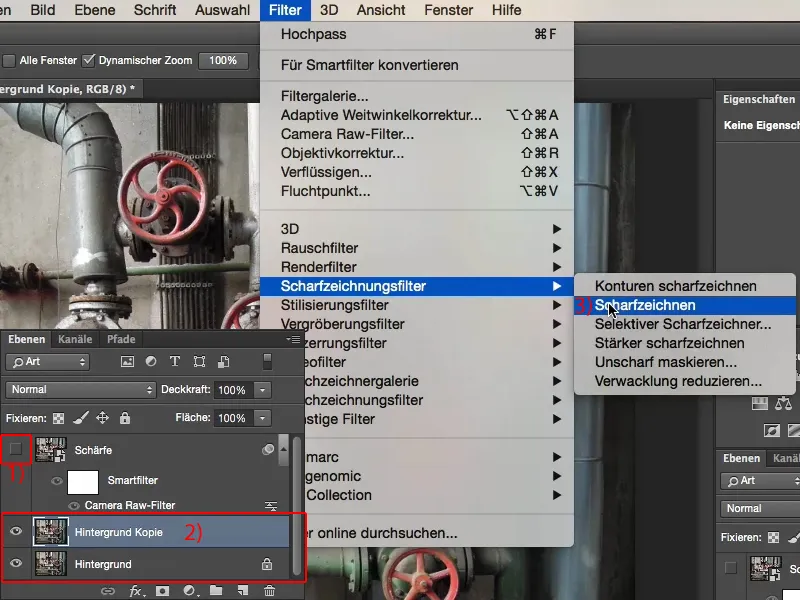
Să vedem ce se întâmplă atunci când rulezi de trei ori consecutiv Accentuare (apasă de trei ori pe filtru). Aceasta este prima treaptă de detaliere. Aceasta nu este supradetalizată, imaginea este acum cu adevărat bine accentuată. Nu trebuie să știi nimic despre accentuare. Poți să rulezi acest Filtru de accentuare de două, trei ori pe imaginea ta.
Dacă totuși devine prea mult, poți să creezi o mască (3) și să ștergi ușor ceea ce nu vrei să ai.
Apoi voi combina straturile aici (1) într-un nou strat folosind scurtătura: Maiusc + Option + Comand + E (sau Maiusc + Option + Control + E). Toate straturile vizibile vor fi acum unite într-unul nou aici (2). O să redenumesc straturile doar pentru claritate în „accentuare“ și „Filtru High Pass”, cu care vom juca mai departe.
Filtrul High Pass se găsește sub Filtru>>Alte filtre>>High Pass. Atunci când îl deschizi, poți trage spre dreapta (1). Arată un pic ciudat. Dacă setez asta ulterior ca mod de suprapunere, obțin o schimbare extremă a culorilor. Am roșu în roți, am de exemplu verde în tevi, multe alte culori difuze, lucru pe care nu mi-l doresc.
Dar dacă lucrezi cu foarte puțini pixeli, vezi cum culoarea și chiar suprafața imaginii dispar complet, dar textura, adică marginile, rămân. Aici este ideal Filtrul High Pass. Deci continuu (1) până când în previzualizare văd cu adevărat doar contururile. Și astfel culoarea dispare aproape complet. Confirm totul cu Ok (2) …
… și setez modul de lucru al straturilor aici pe Suprapunere.
Îmi analizez imediat starea anterioară și starea ulterioară. Acum am făcut cu adevărat un pas mare înainte.
Voi relua totul aici (1), fac din nou scurtătura (Maiusc + Option + Comand + E sau Maiusc + Option + Control + E). Pe noul strat (2) vreau să trec acum la o accentuare brutală cu Filtrul de accentuare, cu filtrul Accentuare margini estompate (3).
Dacă lași aceste setări așa, cu valori relativ mari pentru rază și putere, imaginea este ruinată. Aș merge până acolo încât să spun că deja era aproape ruinată. Dar pot ajusta în orice moment opacitatea straturilor și să îmi atenuez efectul întotdeauna puțin.
Dar ceea ce pot face cu filtrul maskieren neclar- este să adaug un pic mai mult contrast la marginile și adâncimea imaginii. Voi regla și valoarea de prag puțin înapoi, astfel nu va fi atât de agresiv, și voi confirma totul cu OK.
Acum putem privi creșterea aici. Aceasta este imaginea originală fadă (1). Cu filtrul accentuare- perfect netezit (2), dar această claritate nu completează întotdeauna aspectul imaginii la accentuare. Filtrul trece sus- (3) scoate cu adevărat maximul din ea acum. Și filtrul maskieren neclar- (4) îmi face imaginea supraexpusă. Dar acest lucru duce și la faptul că chiar și pereții, care erau foarte netezi în original, acum obțin structuri. Asta vreau să obțin aici cu această imagine. Pentru mine imaginea nu este stricată. Pentru mine, imaginea are acum o textură corect alcătuită.
Dacă vreau să cresc contrastul global sau să adaug chiar microcontraste, atunci va fi distractiv. Voi grupa cele trei straturi (1) acum folosind Ctrl + G sau Command + G. Numele grupului îl las "Grupul 1" (2). Apoi, fac clic dreapta pe acest grup și îl transform într-un obiect inteligent (Convertire în obiect inteligent). Acolo este acum iconița mică (3). Acum grupul acesta este ascuns în spatele lor.
În cele din urmă, finalizăm totul mergând la Filtru în Filtrul Camera Raw. În noua versiune a Photoshop-ului, Camera Raw este incorporat ca filtru. Acest lucru este fantastic pentru tehnicile de accentuare, pentru un look accentuat, deoarece aici am controlul de claritate. Dacă îl setez în negativ, imaginea va deveni extrem de moale, ...
... dar dacă îl trag aici în pozitiv (1), atunci obțin acei microcontraste pe care le doresc atât de mult în imagine. Confirm totul cu OK (2).
Când compar anteriorul și ulteriorul, aproape că am creat un HDR prea accentuat aici. Totul funcționează prin interacțiunea a două, trei filtre și în obiectul inteligent, unde am crescut claritatea în filtrul Camera Raw.
Dacă doresc să fac schimbări în setările mele, este foarte facil, pur și simplu fac dublu clic pe obiectul inteligent (1). Grupul devine vizibil din nou (2), se deschide un document nou aici sus (3).
Acum pot schimba oricând opacitatea acestor straturi de claritate. Să scad pentru "Stratul 1" (1) și pentru filtrele trece sus- (2) și accentuare- (3), apoi închid grupul (4) și închid totul (5). Apare apoi acest dialog (6) și dacă fac clic pe Salvare, obiectul inteligent se va actualiza.
Astfel, acum am inclus aceste modificări în obiectul inteligent. Este o soluție super-genială, non-distructivă pentru a lucra cu tehnicile de accentuare.


